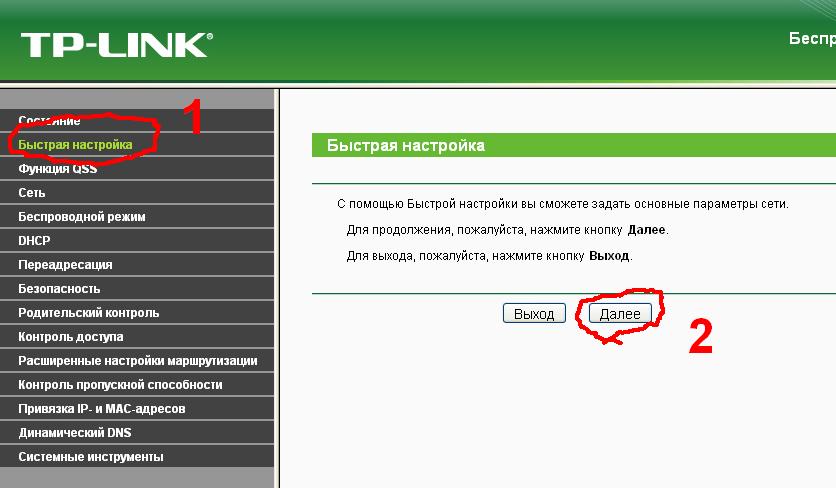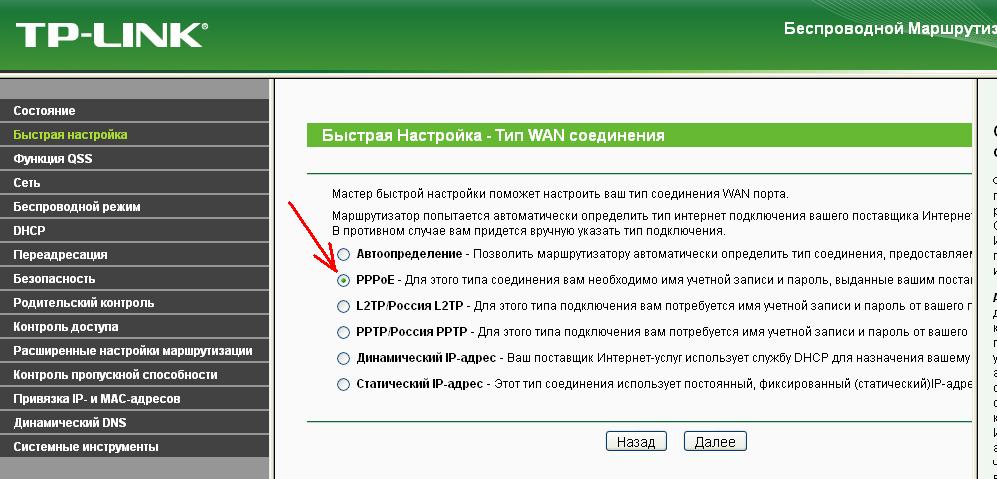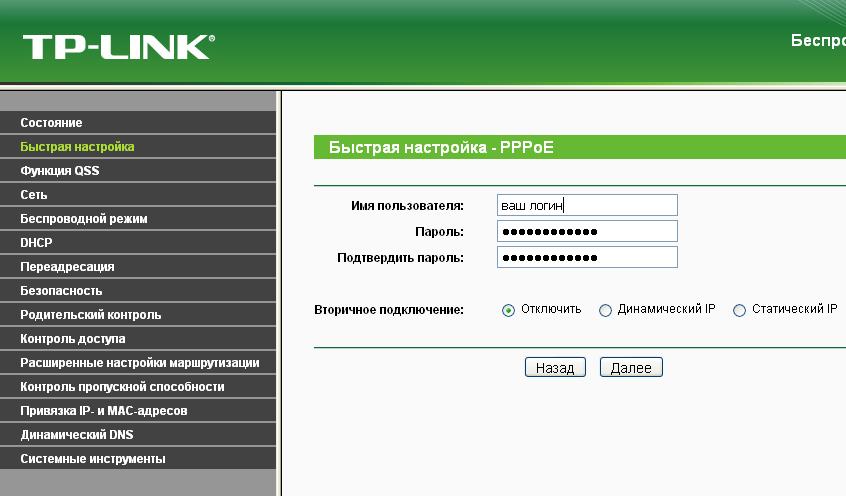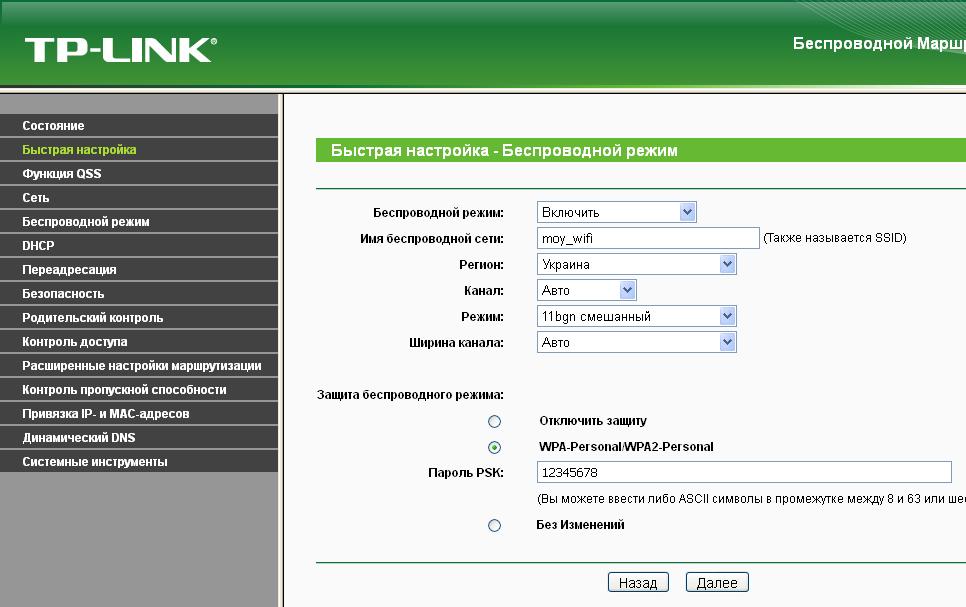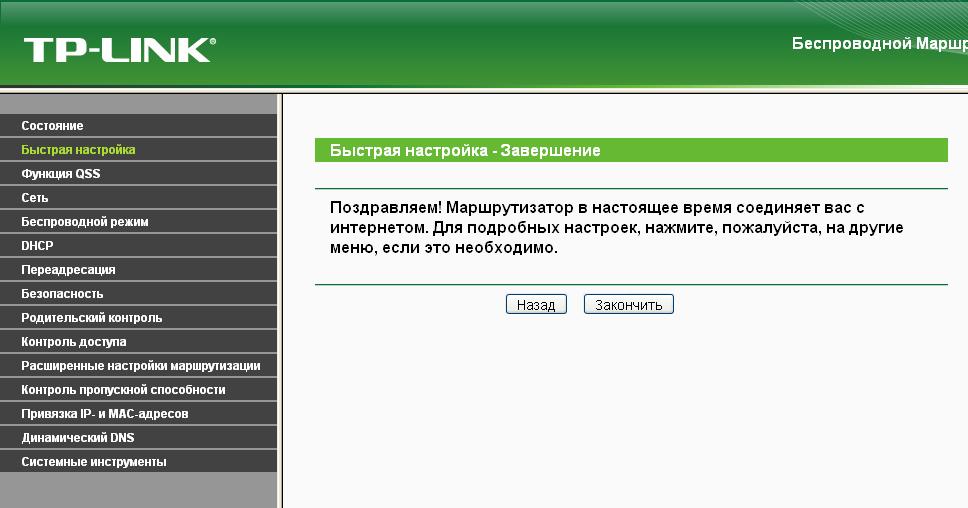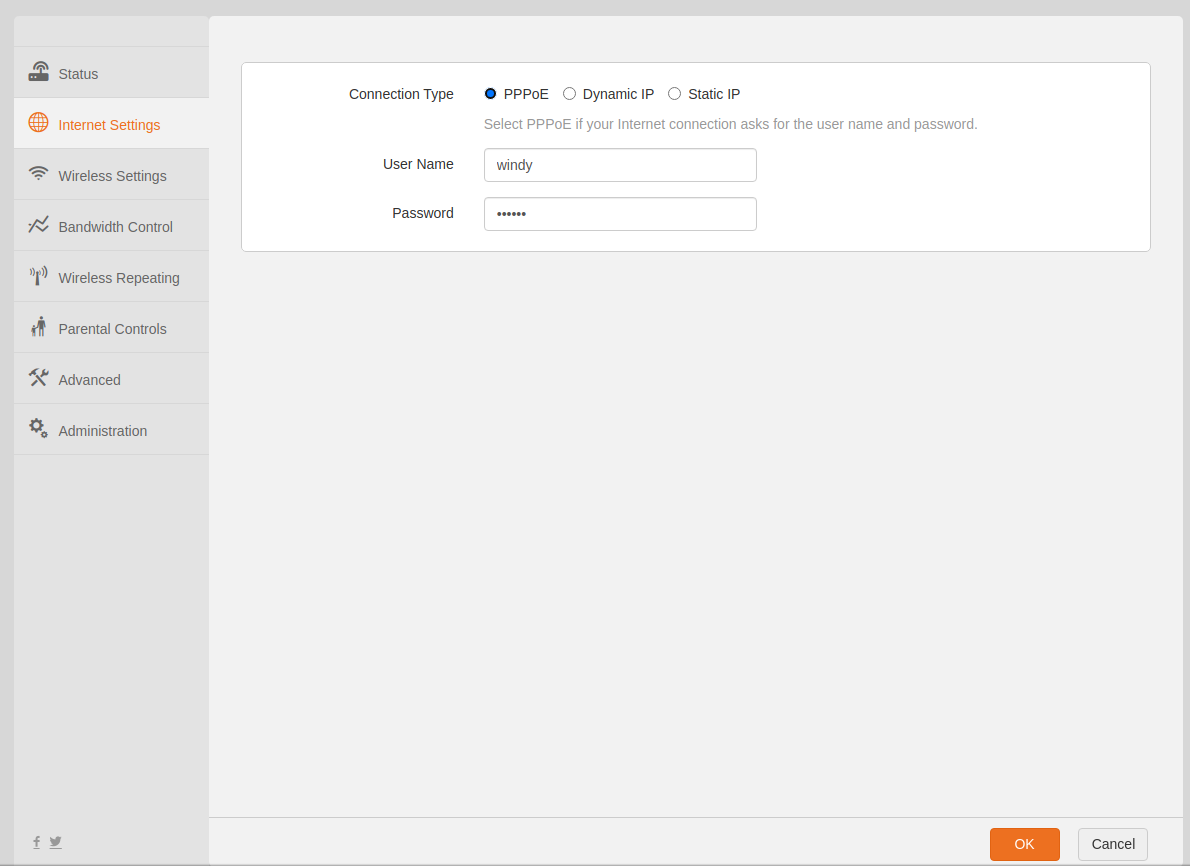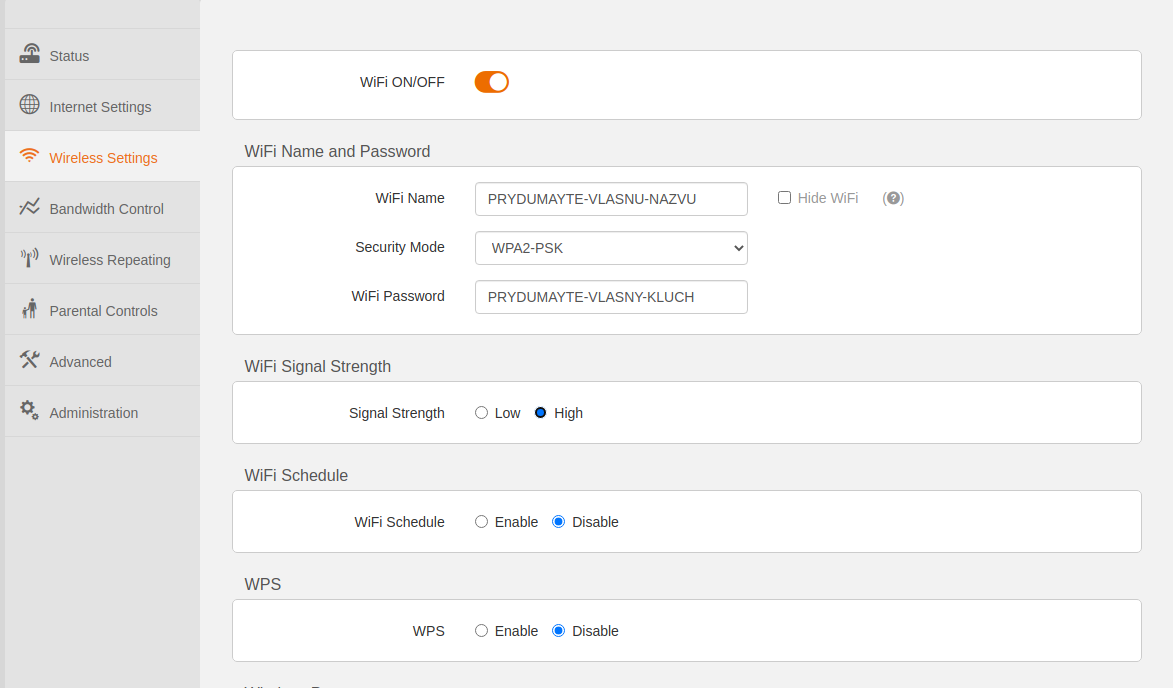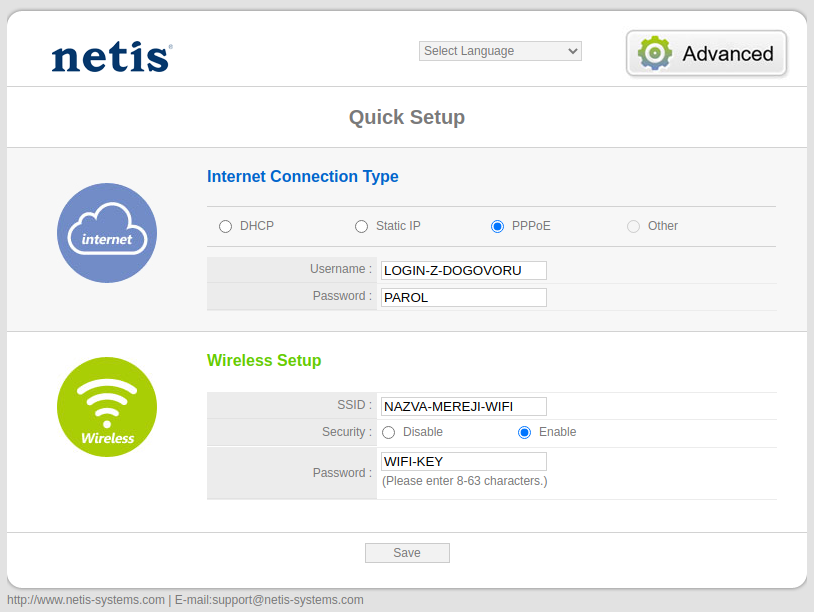ДЛЯ НАЛАГОДЖЕННЯ РОУТЕРУ ПРОСИМО ВИКОРИСТОВУВАТИ ІНСТРУКЦІЮ | |
| Зверніть увагу та запам'ятайте: тип підключення, що використовується в мережі RS - PPPoE (на випадок, якщо інформація відрізняється від вказаної в інструкції) КРОК 1. Для доступу до панелі адміністрування пристроєм введіть адресу роутеру до адресного рядку вашого браузеру: Можливі інші варіанти адреси (наприклад, 192.168.1.1, 192.168.8.1). КРОК 2. У форму слід ввести комбінацію ім'я користувача Для деяких інших пристроїв дані могуть різнитися (наприклад, login: admin, пароль - пусте поле, або login: admin, пароль: password (для роутерів Netis) Приклад для роутеру TP-Link: 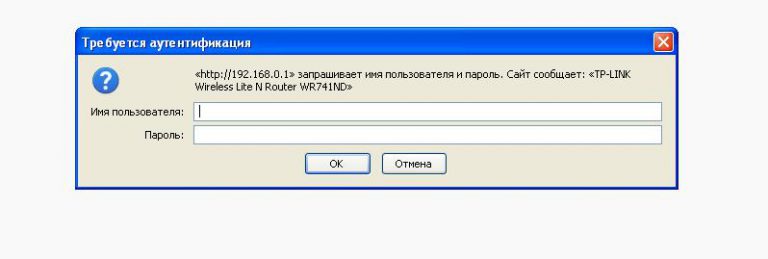 Дані доступу до панелі адміністрування зазвичай вказані на наліпці: 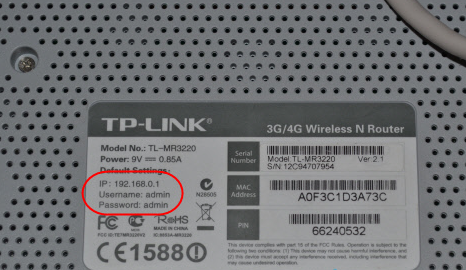
КРОК 3. Для роутерів TP-Link слід обрати пункт меню "Быстрая настройка" ("Quick Setup") і натиснути кнопку "Далее" ("Next").
КРОК 4. Далі надано послідовність налаштувань для різних роутерів. Будь ласка, зробіть вибір з назначених нижче
Вводимо ім'я користувача та пароль на Інтернет-доступ (дані вказані в договорі що отримано під час підключення). Натіснить "Далее".
Наступне вікно пропонує налаштувати Wi-Fi. Слід обрати наступні параметри: У новому вікні натискаєте кнопку "Закончить".
TendaНАЛАГОДЖЕННЯ ІНТЕРНЕТ. У розділі "Internet Settings" слід обрати тип підключення PPPoE, ввести дані з договору на послуги Інтернет (ім'я користувача та пароль). НАЛАГОДЖЕННЯ WIFI. У розділі "Wireless settings" Ви можете надати власну назву мережі WiFi (або залишити існуючу) та встановити власний ключ доступу до мережі - не менше 8 символів, NetisНалаштування Інтернет-з'єднання та WiFi відбувається на загальній сторінці. MercusysУ першому блоці встановлюємо тип підключення PPPoE та вводимо дані з договору на послуги Інтернет-з'єднання (ім'я користувача та пароль).  На наступному кроці Ви можете надати власну назву мережі WiFi (або залишити існуючу) та встановити власний ключ доступу до мережі. не менше 8 символів. А також за бажанням можна зробити додаткові налагодження для мережі, що працює на іншому частотному діапазоні 5 ггц (у випадку, якщо ваші пристрої його підримують) 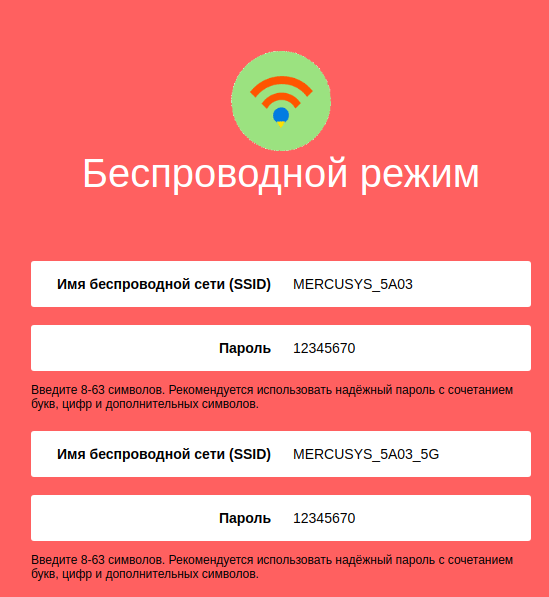
У випадку, якщо Інтернет не запрацював або Ви побачите помилку "Неверное имя пользователя или пароль" - |